- 时间:2025-07-04 09:39:21
- 浏览:
你有没有想过,你的安卓手机其实就像是一块未经雕琢的璞玉?只要经过一番高级格式化,它就能焕发出全新的光彩!今天,就让我带你一起探索安卓系统的高级格式化技巧,让你的手机从此告别卡顿,焕发活力!
一、备份你的数据

在进行高级格式化之前,首先要确保你的数据安全。毕竟,谁也不想辛辛苦苦积累的数据说没就没了。所以,第一步就是备份你的数据。
1. 云备份:现在很多安卓手机都支持云备份功能,你可以将照片、视频、联系人等重要数据备份到云端,这样即使手机格式化,数据也不会丢失。
2. 外部存储:如果你有外部存储设备,比如U盘或SD卡,也可以将数据备份到这些设备上。
3. 应用备份:有些应用支持备份功能,你可以将应用及其数据备份到外部存储设备。
二、清理缓存和临时文件
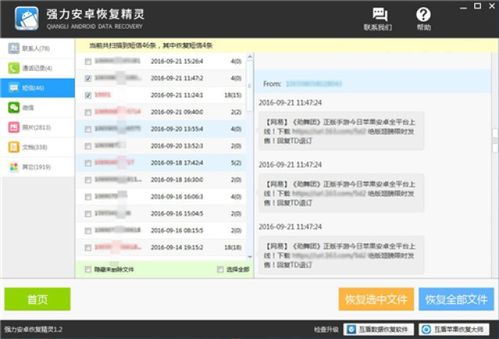
安卓系统中的缓存和临时文件会占用大量空间,导致手机运行缓慢。因此,清理这些文件是高级格式化的重要步骤。
1. 系统设置:进入“设置”>“存储”>“缓存数据”,然后选择“清除缓存”。
2. 第三方应用:有些应用会生成大量缓存,你可以进入应用设置,找到缓存清理功能。
3. 文件管理器:使用文件管理器手动删除临时文件和缓存。
三、优化系统设置
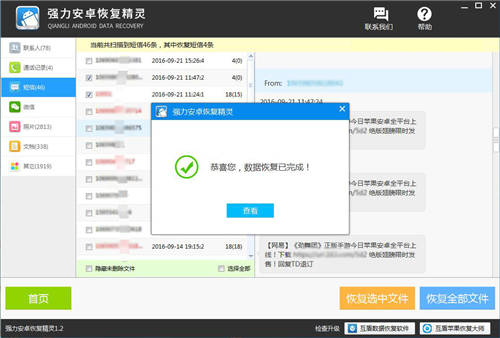
系统设置中的某些选项可能会影响手机的性能,优化这些设置可以让你的手机运行更加流畅。
1. 动画效果:进入“设置”>“系统”>“动画效果”,将动画效果调整为“无”。
2. 后台应用限制:进入“设置”>“应用”,然后选择“全部应用”,在某个应用上点击,进入“权限管理”,关闭不必要的后台应用权限。
3. 关闭自动更新:有些应用会自动更新,这会占用大量流量和存储空间。你可以进入应用设置,关闭自动更新功能。
四、安装第三方优化工具
市面上有很多第三方优化工具,可以帮助你更全面地清理和优化安卓系统。
1. 绿色守护:这款应用可以帮助你管理后台应用,防止它们偷跑流量和消耗电量。
2. SD Maid:这款应用可以清理系统文件、缓存和临时文件,同时还可以管理应用权限。
3. CCleaner:这款应用可以清理缓存、临时文件和系统垃圾,同时还可以优化系统性能。
五、重置系统
如果以上方法都无法让你的手机恢复流畅,那么可以考虑重置系统。
1. 恢复出厂设置:进入“设置”>“系统”>“重置选项”,选择“恢复出厂设置”。
2. 恢复出厂设置前备份:在重置系统之前,一定要确保你的数据已经备份,以免丢失。
通过以上这些方法,你的安卓手机应该会焕发出全新的活力。不过,需要注意的是,高级格式化可能会删除一些系统文件,所以在操作过程中一定要谨慎。希望这篇文章能帮助你更好地了解安卓系统的高级格式化技巧,让你的手机从此告别卡顿,畅享科技带来的便捷!




